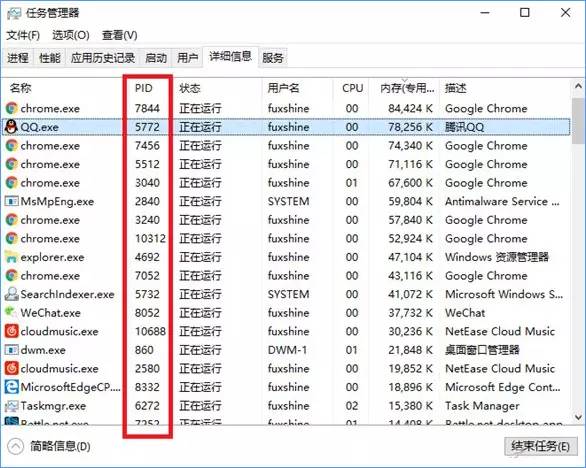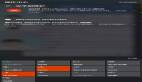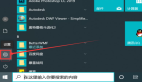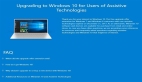大家在使用Win10系统的过程中,是不是会经常遇到系统运行卡顿或程序假死等一系列问题呢?这个时候我们一般会关闭一些系统进程以节省系统资源,从而提高系统的运行速度。然而很多用户反馈,没办法彻底关闭一些系统进程,这个问题简单,下面小编就给大家分享Win10彻底关闭系统进程的操作方法。
步骤如下:
1、在任务管理器中,转到“详细信息”一栏,查看下你想关闭程序的”PID“(程序进程编号)是什么!
2、然后以管理员模式运行下命令提示符,输入以下命令:
tskill PID号
3、命令中的PID号就是我们通过任务管理器中查询到的相关数值,就像小编现在想关闭QQ的话,那么完整的格式就是:
tskill 5772
4、当以后遇到某些程序搞不定的时候,用这样的方法就行了,比去搜索、安装那些管家类软件是不是要方便很多呢。
注:对了,大家在任务管理器中查看进程时,有没有发现它们总是在不断变换位置,不截图的话,很容易看错行,用二排长拉上来的意大利炮误伤了“友军”。这个时候只要按住Ctrl键,就能让Windows动态显示瞬间暂停,定格在按下键盘时的那个瞬间,查询信息最是方便不过了,此招适用于Windows XP及以上版本的所有系统的哦!
关于Win10彻底关闭系统进程的操作方法就给大家分享到这里了,该方法操作简单又彻底,如此实用的一项小技巧,大家一定要掌握了哦。